Несколько постов назад я уже публиковал статью о настройке роутера Zyxel Keenetic на новой платформе NDMS 2.0 для подключения к Билайн по протоколу L2TP. Теперь я расскажу у настройке PPPoE на Zyxel Keenetic II (V2). Протокол РРРoE используется такими крупными Интернет-провайдерами как Ростелеком, Дом.ru и ТТК в большинстве городов присутствия. Соответственно нижеприведенные настройки актуальны для любого из этих операторов. Так же отмечу, что в силу того, что веб-интерфейс всех устройств этого семейства одинаков, инструкция подойдет и для роутеров Zyxel Keenetic Giga II, Ultra II, Start, Omni, Viva и Extra.
Базовая настройка WiFi-маршрутизатора для подключения по PPPoE.
IP-адрес роутера Keenetic II в локальной сети — http://192.168.1.1, логин и пароль: admin / 1234. Попадаем в раздел «Монитор»:
Здесь отображается статус соединения с ISP-провайдера, состояние системы, локальной сети, wifi, usb-портов. Чтобы настроить соединение на роутере Zyxel Keenetic II и Giga II — переходим в раздел «Интернет» — вкладка «Список».
Кликаем мышью на «Broadband connection»:
Здесь настраивается порт для внешнего соединения — WAN(в Keenetic II (V2) можно выбирать в качестве WAN-порта любой порт). Для этого достаточно поставить галочку «Использовать разъём». Обязательно проследите чтобы стояла галочки «Включить интерфейс» и «Использовать для выхода в Интернет», а вот галочку «Получить адрес по DHCP» обязательно надо снять.
Внимание! На последних версиях NDMS 2.00 это окно выглядит чуть иначе:
Смысл правда от этого не меняется — «Настройка параметров IP» надо поставить «Без IP-адреса» и «MAC-адрес» — «По Умолчанию». Нажимаем кнопку Применить.
Далее создаем соединение с провайдером. Для этого открываем вкладку «Авторизация»:
Нажимаем кнопку «Добавить соединение».
Ставим галочку «Задействовать».
Тип протокола — PPPoE.
Описание — название соединения, например Internet.
В пункте «Подключаться через» должен стоять ранее настроенный WAN-порт, т.е. «Broadband connection ISP».
Адрес сервера — ничего не указываем и пропускаем.
Далее вводим Логин и Пароль для подключения и ставим галочки на типе алгоритма проверки подлинности -«chap».Нажимаем кнопку Применить. Должно получиться вот так:
Как Вы можете видеть, соединение PPPoE на роутере Keenetic II создано.
Теперь проверяем настройки локальной сети — переходим в раздел «Домашняя сеть»:
В разделе «IP-адрес» можно при необходимости изменить адрес устройства в локальной сети и затем нажать Применить. Настройки DHCP-сервера можно посмотреть в разделе «Сервер DHCP»:
Если он нужен — оставляем галочку «Включен». По умолчанию пул выделяемых адресов начинается с 33-го. Это значить что до 32-го можно прописывать статически, а с 33-го — будут присваиваться сервером автоматически. При необходимости пул адресов можно уменьшить или увеличить. Так же можно установить свои адреса серверов DNS. Нажимаем Применить.
Следующий шаг — настройка беспроводной сети Wi-Fi на маршрутизаторе Zyxel. Переходим в раздел «Wi-Fi» вкладка «Режим работы»:
Выбираем режим «Точка доступа» (для создания своей беспроводной сети). Нажимаем кнопку Применить. Переходим на вкладку «Точка доступа»:
Здесь вводим своё «Имя сети (SSID)» — например NASTROISAM.RU, ставим «Максимальный уровень (WPA2)» защиты беспроводной сети и вводим «Ключ безопасности». Нажимаем Применить.
Настройка завершена, устройство настроено для подключения Интернет по PPPoE.



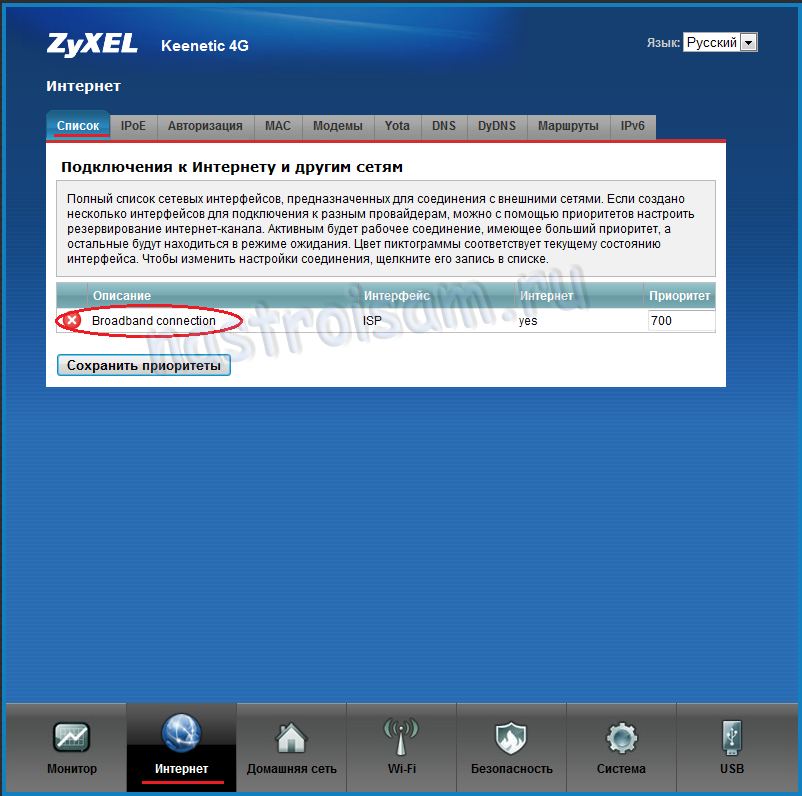
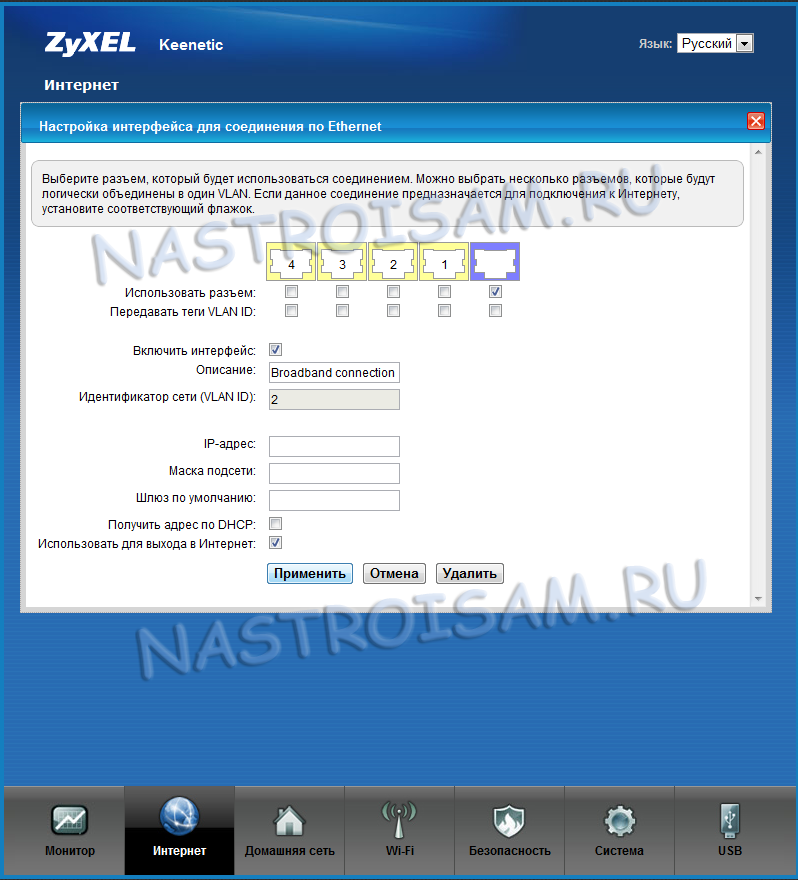
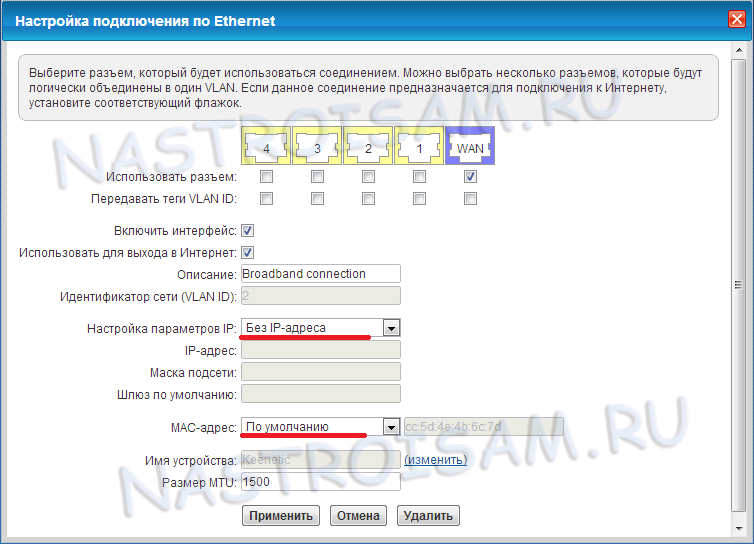
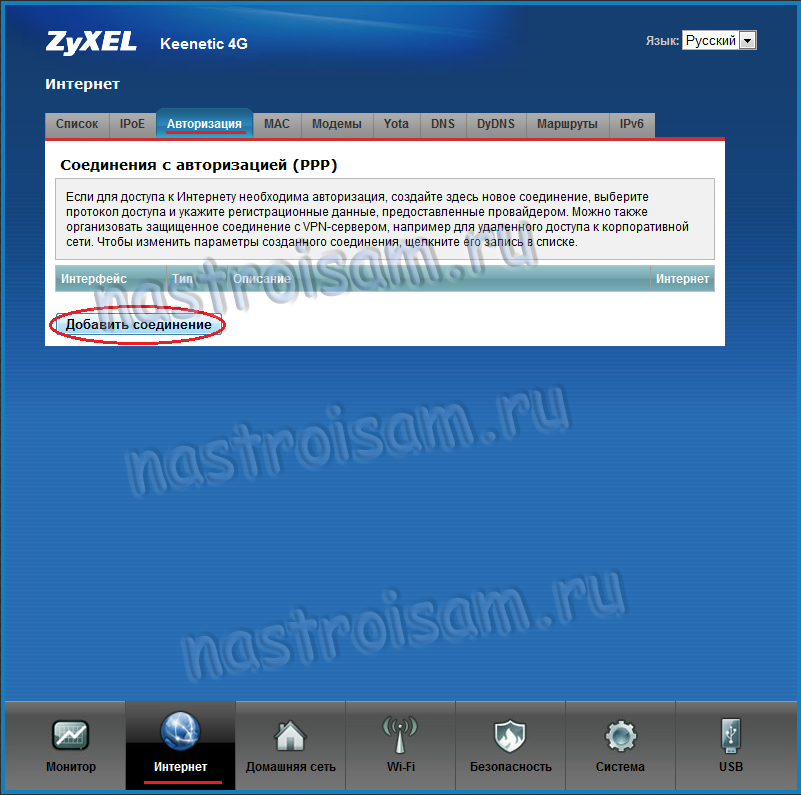
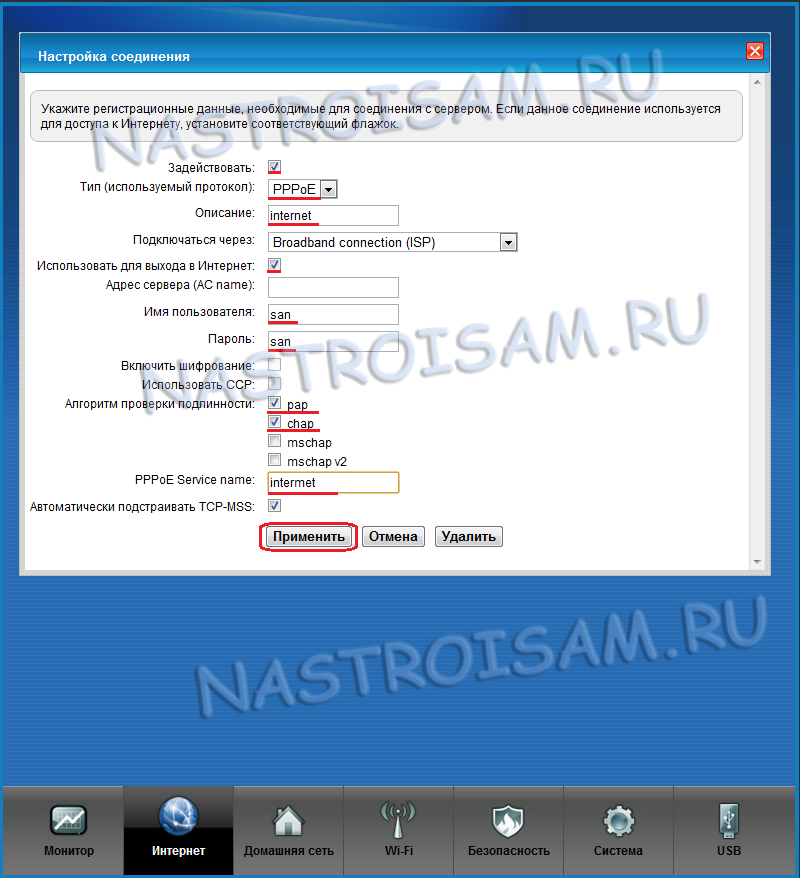
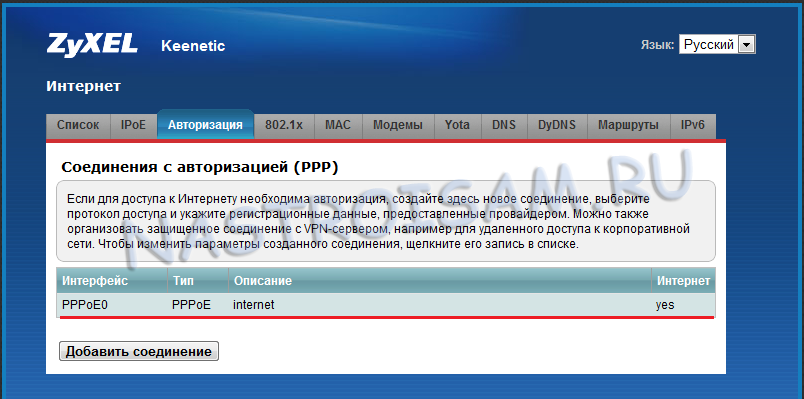
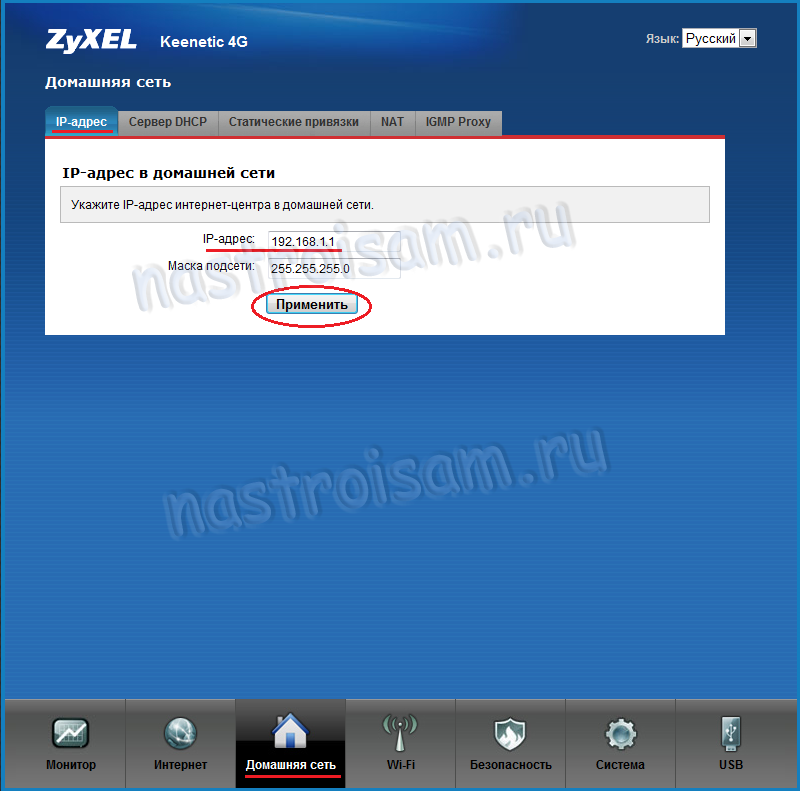
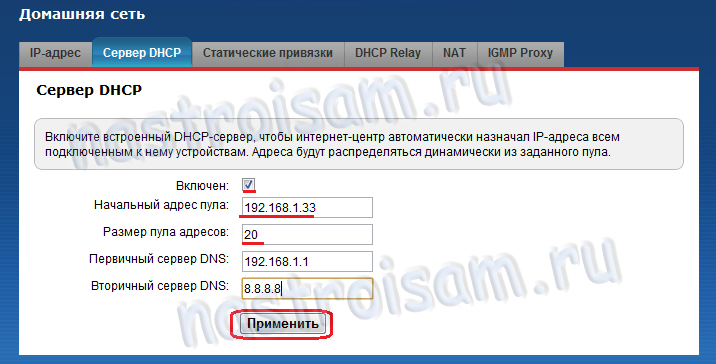


Валерий — выкладывайте в нашей группе ВКонтакте скриншоты — попробуем разобраться.
Спасибо автору!
версия прошивки роутера 2.03
возникли затруднения в настройке.после прочтения, все работает отлично.
Валерий (12 декабря 2014 в 12:31), XasaH:
«У меня всё тормозится на стадии: «Далее создаем соединение с провайдером. Для этого открываем вкладку «Авторизация»»,нажимаю кнопку «Добавить соединение» и ничего не происходит, следующее не открывается»
У меня абсолютно такая же ситуация. Получилось ли разобраться и победить этот роутер? Если да, то как?
Дмитрий — проверил на тестовом экземпляре. Соединения отлично создаются, проблем не выявлено. Попробуйте с других браузеров.
А не подскажите, как настроить сей роутер под белый айпи, выделенного Ростелеокомо. А то, что то совсем туго. Уже все перепробовал.
Вась Вась — А протокол используемый — PPPoE?!
Здравствуйте. Подскажите мне пожалуйста, у меня zyxel keenetic lite 2 настроила его, вроде интернет работает IPTV показывает, как только переключаешь канал пропадает интернет, ну и соответственно с ним и IPTV. Возможно как то решить эту проблему?
Алена — выкладывайте в нашей группе ВКонтакте скриншоты — попробуем разобраться.
Предлагаю выложить инструкцию по натройке всех Zyxel с прошивками 2.00 и выше для РОСТЕЛЕКОМА. Суть настройки — как закинуть IPTV из VLAN -IPTV в домашнюю сеть с помощью IGMP Proxy!!
Pasha — у меня почти готова подобная статья, но проблема в том, что работает через раз. Как вопрос решиться — обязательно выложу.
Добрый день!
Этот роутер работает с модемом Yota?
Если да расскажите пожалуйста как настроить или скиньте ссылку
Добрый день. По вашей инструкции не получается подключить интернет. Уже все перепробовал.
А что конкретно не получается? что говорит провайдер?